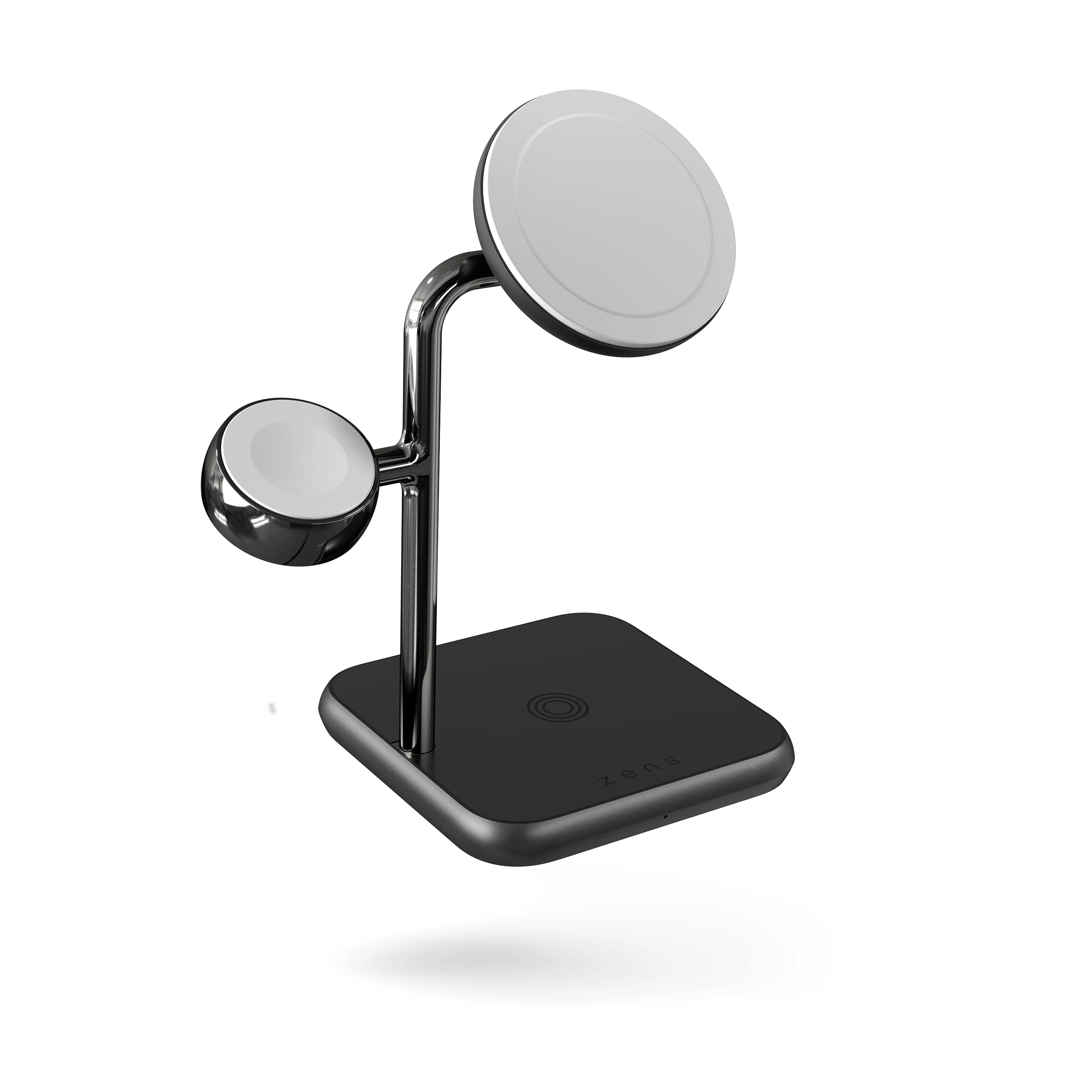Бездротова зарядна станція Zens 4-in-1 MagSafe + Watch Wireless Charging Station - Black (ZEDC22B/00)

Характеристики
Тип аксесуара:
Бездротовий зарядний пристрій
Виробник:
Zens
Сумісність:
iPhone / Apple Watch / AirPods
Розмір корпусу:
10,2 х 14,7 х 15,4 см
Опис
Бездротова зарядна станція Zens 4-in-1 MagSafe + Watch Wireless Charging Station
Стильний і функціональний пристрій для одночасної зарядки чотирьох пристроїв, включаючи iPhone, AirPods, Apple Watch та інші пристрої,
які підтримують Qi бездротову технологію зарядки.

Ця зарядна станція оснащена технологією MagSafe, що забезпечує швидку та безпечну зарядку для iPhone 12 та новіших моделей. Завдяки вбудованому магніту, iPhone автоматично вирівнюється для оптимальної швидкої зарядки. Зарядка здійснюється з потужністю до 15 Вт, що дозволяє заряджати ваш iPhone швидко і ефективно.
Особливості:
- забезпечує надійну та швидку зарядку для вашого годинника. Док-станція має магнітну систему зарядки, що забезпечує оптимальне вирівнювання для швидкої зарядки. Док-станція забезпечує зарядку Apple Watch з потужністю до 5 Вт.
- має дві бездротові зони зарядки Qi, що дозволяє заряджати два пристрої одночасно. Ці зони забезпечують зарядку з потужністю до 10 Вт, що дозволяє заряджати ваші пристрої швидко та ефективно.
- має сучасний і стильний дизайн, який доповнить будь-який інтер'єр. Корпус зарядної станції виготовлений з високоякісних матеріалів і має чорний колір, що робить його універсальним для будь-якого стилю інтер'єру.
.jpg?1678958020098)
Подібні товари
Бездротовий зарядний пристрій Native Union Drop Magnetic Wireless Charger Black (DROP-MAG-BLK-NP)
Бездротовий зарядний пристрій Satechi Qi2 Trio Wireless Charging Pad Space Gray (ST-QTPM-EA)

Бездротова зарядна станція Zens 4-in-1 MagSafe + Watch Wireless Charging Station - Black (ZEDC22B/00)
Підтвердження по SMS
×Код відправлено на